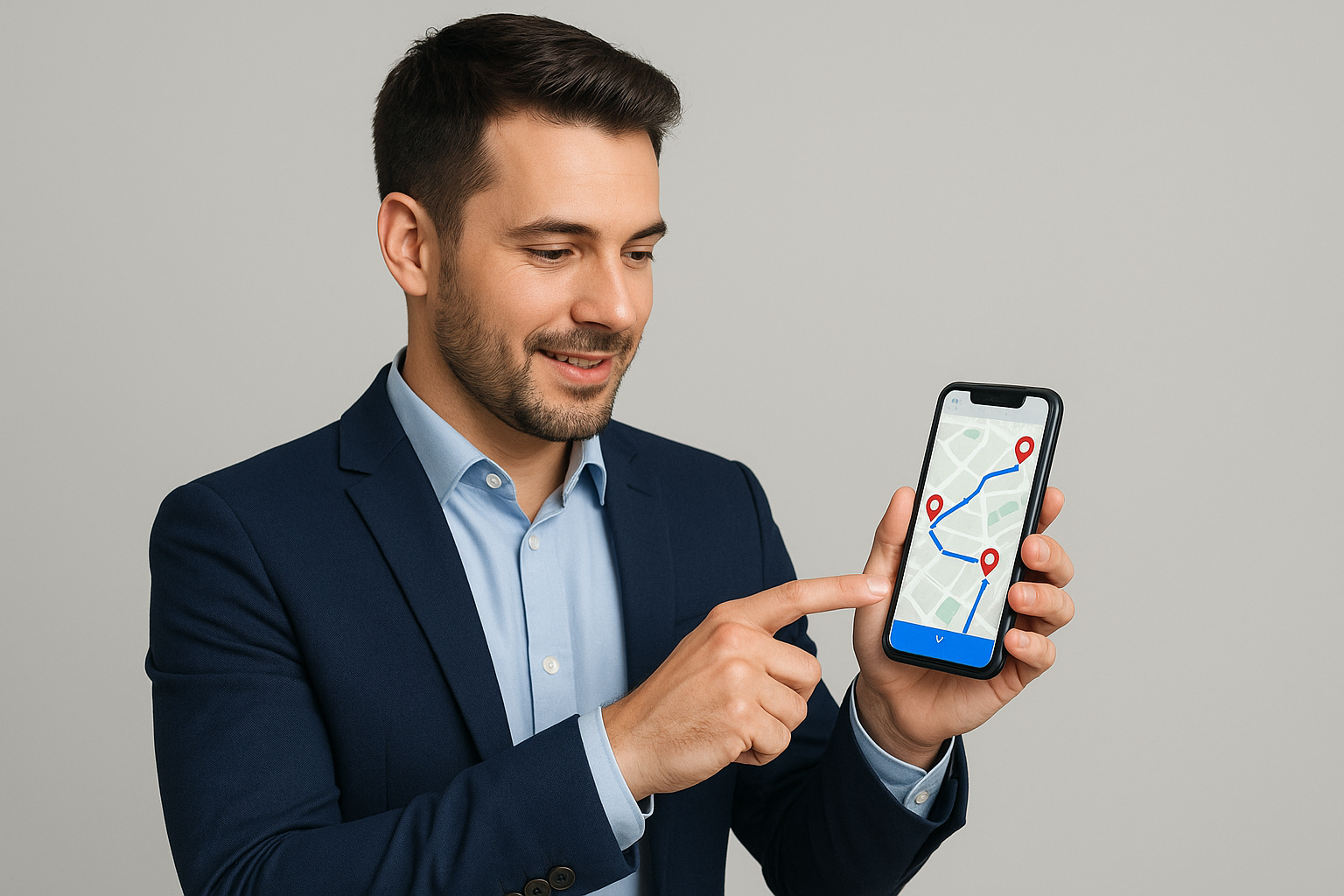Bagi para profesional penjualan lapangan, waktu di jalan sama pentingnya dengan waktu yang dihabiskan bersama pelanggan. Ketika pekerjaan Anda melibatkan kunjungan ke klien atau wilayah yang sama secara teratur, mengoptimalkan rute penjualan Anda bukan hanya kenyamanan—ini adalah bagian penting dari bekerja lebih cerdas. Di situlah optimasi rute penjualan berulang berperan.
Optimasi rute penjualan berulang/rekuren adalah tentang merencanakan kunjungan penjualan berulang Anda seefisien mungkin. Alih-alih terpaku pada rutinitas yang sama atau mengandalkan tebakan, rute yang dioptimalkan membantu Anda mengurangi perjalanan yang tidak perlu, menghindari perjalanan bolak-balik, dan memaksimalkan hari Anda. Baik Anda menangani rute mingguan, panggilan dua mingguan, atau pemeriksaan bulanan, perutean yang lebih cerdas berarti lebih banyak waktu dengan pelanggan, lebih sedikit waktu dalam lalu lintas, dan lebih sedikit jarak tempuh di jalan.
Dengan alat dan teknologi modern, kini memungkinkan untuk secara otomatis membuat dan menyesuaikan rute Anda berdasarkan prioritas pelanggan, frekuensi kunjungan. Ini berarti Anda dapat lebih fokus pada membangun hubungan dan menutup transaksi—sementara sistem menangani perencanaan.
Pada akhirnya, optimasi rute membantu Anda bekerja lebih efisien, mencapai target Anda lebih cepat, dan memberikan layanan yang lebih baik—tanpa membuat diri Anda kelelahan.
Bagaimana Cara Kerjanya
Masukkan data seperti lokasi pelanggan, frekuensi kunjungan (misalnya setiap hari Senin, setiap dua minggu), jendela waktu.
Algoritma Optimasi kami menganalisis cara terbaik untuk mengelompokkan dan menjadwalkan kunjungan dari waktu ke waktu.
Sistem membuat rute berulang yang lebih efisien dan seimbang.
Rute dapat disesuaikan secara dinamis seiring perubahan—seperti pelanggan yang menjadwalkan ulang atau prospek baru yang ditambahkan.
Postingan blog ini menjelaskan cara membuat Optimasi Rute Penjualan Berulang untuk Tim Penjualan Lapangan dengan Routin Team.
Jika Anda belum menjadi anggota, klik di sini untuk uji coba gratis 14 hari
Prosesnya diselesaikan dalam delapan langkah.
1.Klik Rencana Berulang di menu sisi kiri.
![]()
2.Pada layar Rencana Berulang, klik Tambahkan Rencana Berulang Baru.
![]()
Ketikkan nama rencana. Pilih tanggal mulai dan berakhir dari rencana berulang. Ini menentukan interval waktu di mana rute ini akan secara otomatis dibuat oleh sistem dan dikirim ke personel lapangan Anda. Pilih jam mulai rute (Waktu Mulai). Pilih depot (atau kantor pusat) tempat rute akan dimulai atau diakhiri. Jika Anda ingin menetapkan frekuensi kunjungan (mingguan, dua mingguan, bulanan) untuk beberapa perhentian, pilih bidang Frekuensi Berhenti.
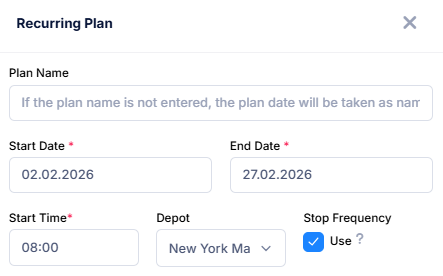
Mari kita buat rencana bulanan sebagai contoh. Pilih tanggal berakhir satu bulan setelah tanggal mulai. Pilih "Mingguan" sebagai Periode Pengulangan. Yang berarti rencana akan dioptimalkan setiap minggu tetapi akan diulang selama satu bulan. Saat membuat rute berulang kali, frekuensi perhentian (mingguan, dua mingguan, bulanan) akan diperhitungkan. Pilih "Senin" sebagai bidang hari. Dengan cara ini, rute mingguan akan dibuat dan dikirim ke pengemudi pada hari Senin setiap minggu.
Dalam perencanaan berulang, rute tidak dikirim ke pengemudi secara manual. Sistem akan mengirimkan rute ke pengemudi terkait secara otomatis. Yang perlu Anda lakukan hanyalah memilih berapa jam lebih awal rute harus dikirim. Pilih opsi Buat Lebih Awal untuk tujuan ini.
Kemudian klik Simpan.
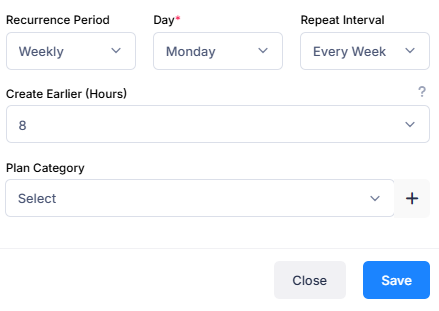
3.Layar Rencana menampilkan tiga bagian. Pengemudi ditampilkan di sebelah kiri, perhentian ditampilkan di tengah, dan peta ditampilkan di sebelah kanan. Lokasi depot ditandai di peta.
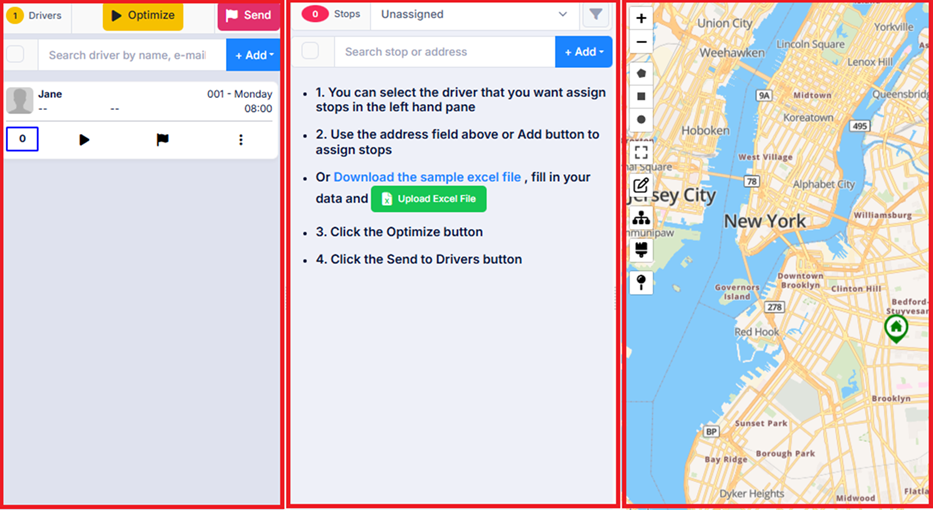
4.Pengemudi yang ditetapkan untuk depot akan ditambahkan secara otomatis ke rencana. Untuk membuat pengemudi baru, klik tombol Tambah di atas bagian Pengemudi, lalu klik tombol Buat Pengemudi Baru dan definisikan pengemudi. (Untuk informasi lebih lanjut, lihat postingan blog "Bagaimana cara membuat pengemudi?".)
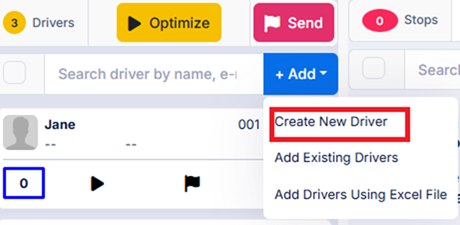
5.Tambahkan perhentian agar pengemudi dapat berkunjung. Ada beberapa cara untuk melakukan ini. Anda dapat menambahkan alamat satu per satu dengan memasukkan alamat (nomor rumah dan nama jalan/avenue) di bidang Pencarian Alamat di atas bagian Perhentian dan memilih alamat dari opsi yang disediakan.
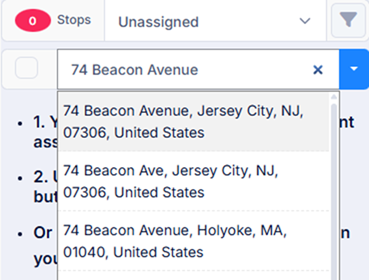
Anda dapat menuliskan nama pelanggan atau nama gedung di bidang Nama Perhentian. Anda dapat memasukkan nomor ponsel pelanggan di bidang Telepon. Informasi ini akan muncul di aplikasi seluler saat pengemudi mengikuti rute. Ini akan memungkinkan pengemudi untuk menghubungi pelanggan jika perlu.
Masukkan Jam Buka (Waktu Buka) dan/atau Jam Tutup (Waktu Tutup) jika Anda terbatas untuk mengunjungi perhentian dalam jam-jam ini. Algoritma perutean akan merencanakan rute dengan mempertimbangkan jam-jam ini, jika Anda mengaktifkan optimasi Terkendala Jendela Waktu di langkah 6.
Anda dapat menambahkan catatan ke bidang Catatan untuk Pengemudi. Jika dimasukkan, data ini akan ditampilkan di aplikasi seluler pengemudi, di samping nama perhentian. Jika Anda ingin menyimpan data perhentian ini untuk digunakan di masa mendatang, pilih bidang Tambahkan ke Buku Alamat.
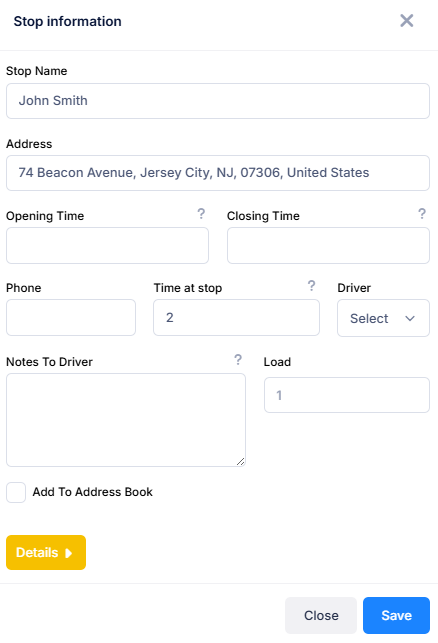
Untuk menambahkan data frekuensi kunjungan perhentian, klik Detail. Dalam contoh skenario kita, kita ingin membuat rencana rute mingguan dan mengulanginya selama sebulan. Data frekuensi kunjungan perhentian harus dimasukkan pada layar "Informasi Perhentian". Misalnya, untuk perhentian yang ingin Anda kunjungi setiap dua minggu, Anda harus memilih opsi "sekali dalam 2 rencana". Karena rencananya mingguan, ini berarti setiap dua minggu. Demikian pula, untuk perhentian yang ingin Anda kunjungi sebulan sekali, Anda harus memilih opsi "sekali dalam 4 rencana". Sistem akan secara otomatis menambahkan perhentian ke rute sesuai dengan frekuensi yang dipilih. Misalnya, jika Anda memilih "sekali dalam dua rencana," perhentian akan ditambahkan ke rute satu minggu dan akan dihilangkan minggu berikutnya. Bidang "Tanggal Kejadian Pertama" memungkinkan Anda untuk menentukan minggu di mana kunjungan pertama akan terjadi.
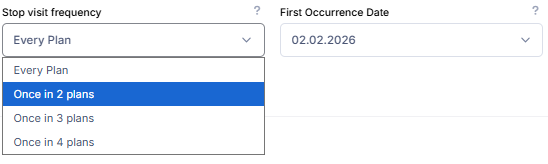
Untuk mengunggah beberapa perhentian sekaligus, Periksa postingan blog Bagaimana Cara Mengunggah Beberapa Perhentian Menggunakan File Excel?
6.Klik tombol Optimalkan di Layar Perencanaan.
![]()
Pilih lokasi Mulai dan Selesai.